
Les utilisateurs avancés sont bien connus du terme "overclocking", ce qui implique une augmentation de la performance d'un composant d'un ordinateur au-dessus du mode standard. La procédure d'overclocking RAM comprend l'installation manuelle de la fréquence de fonctionnement des modules, que nous sommes aujourd'hui et nous voulons parler.
Instruction vidéo
Sélection de la fréquence de l'AGM
Avant de procéder à une augmentation de la fréquence de la mémoire, nous notons plusieurs points importants.
- Tous les cartes mères ne soutiennent pas une telle fonction: le plus souvent, le réglage de fréquence tombe dans des modèles destinés aux joueurs ou aux amateurs d'informatique. De plus, ces paramètres sont généralement absents dans les ordinateurs portables.
- Assurez-vous de prendre en compte le type de RAM installé, en particulier dans le BIOS, où il est possible d'enregistrer manuellement la valeur de fréquence.
- Les fréquences accrues sont généralement accompagnées d'une augmentation de la chaleur allouée. Il est donc strictement recommandé d'établir un refroidissement grave.
En réalité, la procédure d'augmentation de la fréquence de mémoire est différente du type de BIOS installé sur les frais.
Attention! Pour un overclocking complet de RAM simplement pour augmenter la fréquence ne suffit pas - il sera également nécessaire de modifier d'autres paramètres comme des horaires et une tension! Ceci est décrit dans un matériau séparé!
Lire la suite: Overclocking RAM via BIOS
Considérez les exemples des options les plus courantes. Bien sûr, au début, vous devez d'abord aller au BIOS - dans l'article sur le lien ci-dessous, vous trouverez un guide détaillé de l'interface d'entrée dans l'interface de microprogramme.
Leçon: comment aller au bios
Variante de texte
Le BIOS de texte classique avec contrôle du clavier passe dans le passé, mais que certains utilisateurs sont toujours pertinents.
SUIS-JE.
- Entrez l'interface du micrologiciel et accédez à l'onglet Avancé.
- Utilisez l'option "Fréquence DRAM" - Sélectionnez-la des flèches et appuyez sur Entrée.
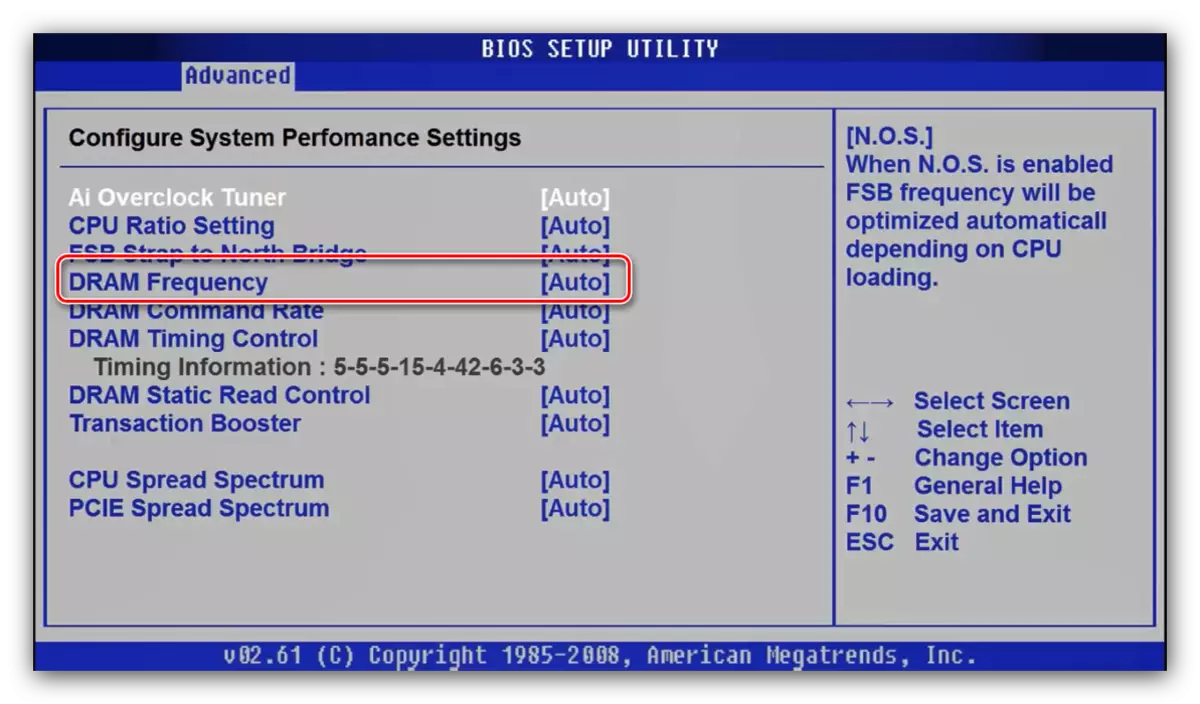
Dans certains modes de réalisation de cette interface, cette option est à l'intérieur du sous-menu "Configuration JumperFree".
- Sélectionnez une fréquence appropriée dans le menu contextuel. Veuillez noter que pour la commodité, les deux valeurs numériques en MHz et les types de mémoire correspondants sont donnés. Utilisez les flèches et entrez à nouveau.
- Appuyez sur la touche F10 pour enregistrer les paramètres et confirmer la procédure.
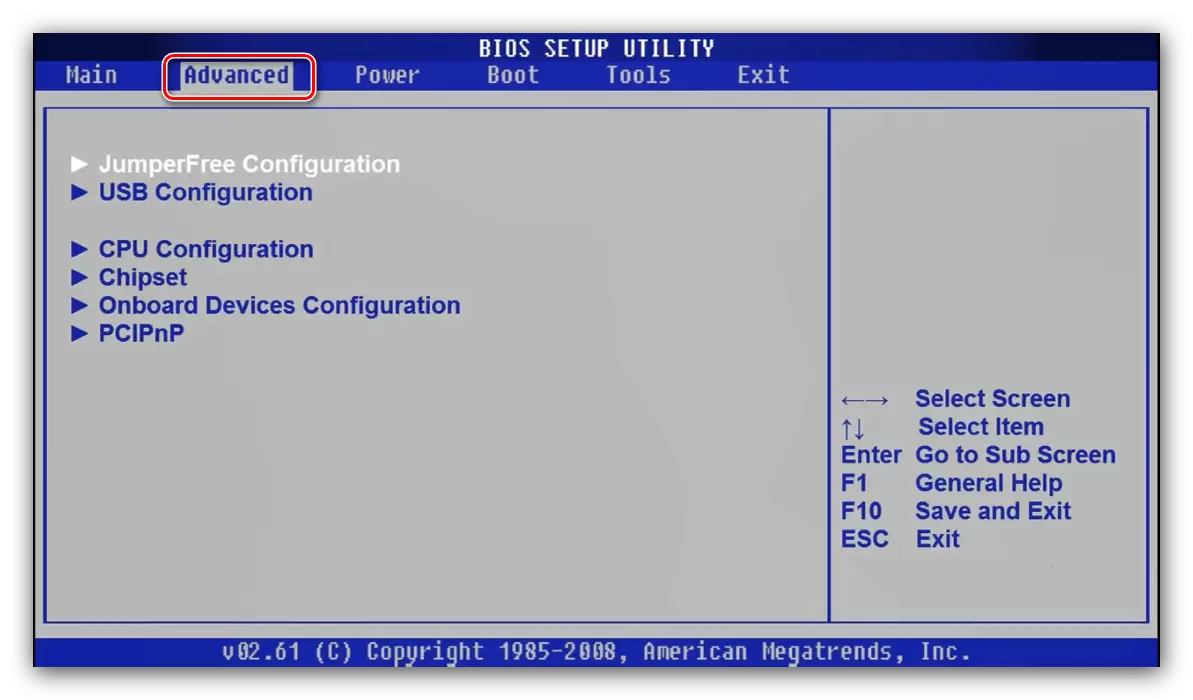

Décerner
- Dans le menu principal BIOS, utilisez l'option de MB Intelligent Tweaker.
- Pour configurer la fréquence de la mémoire, vous allumez d'abord le paramètre "Définir la mémoire Horloge" sur la position "Manuel".
- Ensuite, utilisez le réglage « Mémoire d'horloge ». Dans Award BIOS, le changement de fréquence est obtenue en choisissant un multiplicateur. Si vous êtes difficile de naviguer en eux, vous pouvez définir tout et vérifier la valeur en mégahertz à côté de l'option. La proportion est très simple - plus le multiplicateur, la fréquence plus élevée il se trouve.
- Après avoir effectué les modifications, enregistrez les paramètres. Cela se produit de la même manière que dans la version précédente: appuyez sur F10 et confirmer le désir de sauvegarder les paramètres.

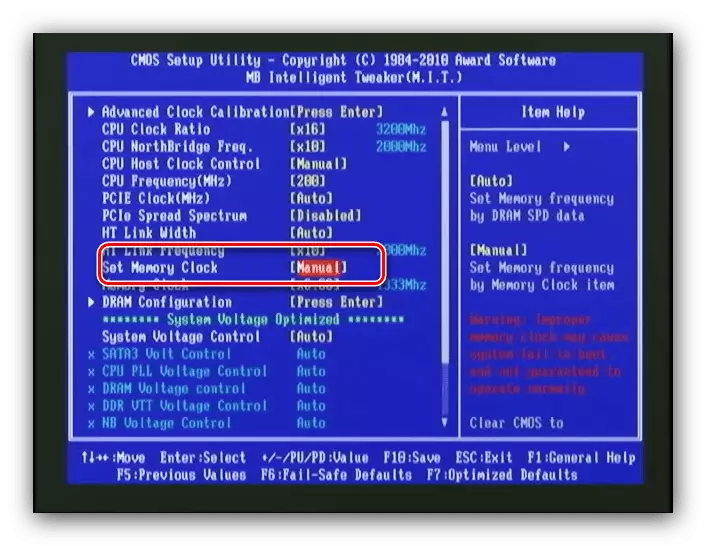

Phénix.
- Dans le menu principal, sélectionnez l'option "Frequency / Voltage Control".
- Ensuite, utilisez le menu MEMORY FEATURE.
- Repérez l'option « Contrôle de la mémoire de réglage », vous devez l'installer dans la position « Activer ». Ensuite, ouvrez le menu MEMOIRE FREQUENCE - régler la fréquence désirée à l'aide des flèches et les touches ENTRÉE.
- Définissez les autres paramètres si nécessaire, puis utilisez la touche F10 pour enregistrer les modifications.
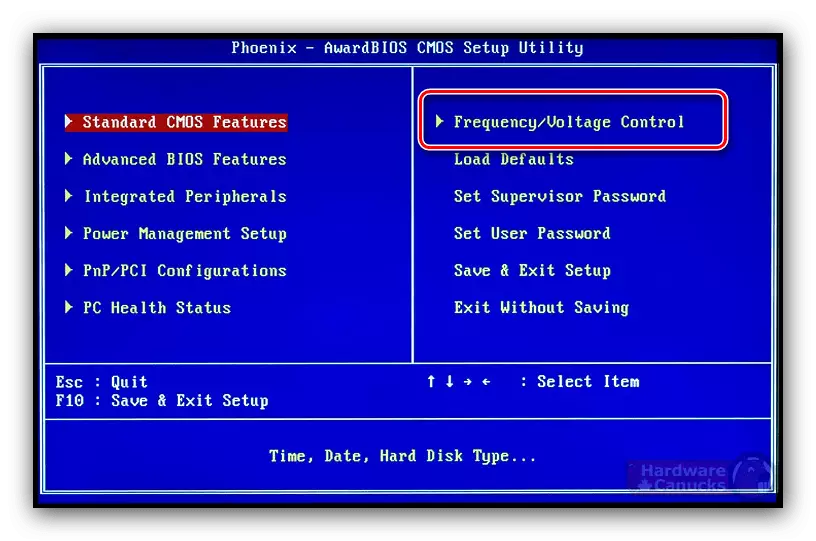
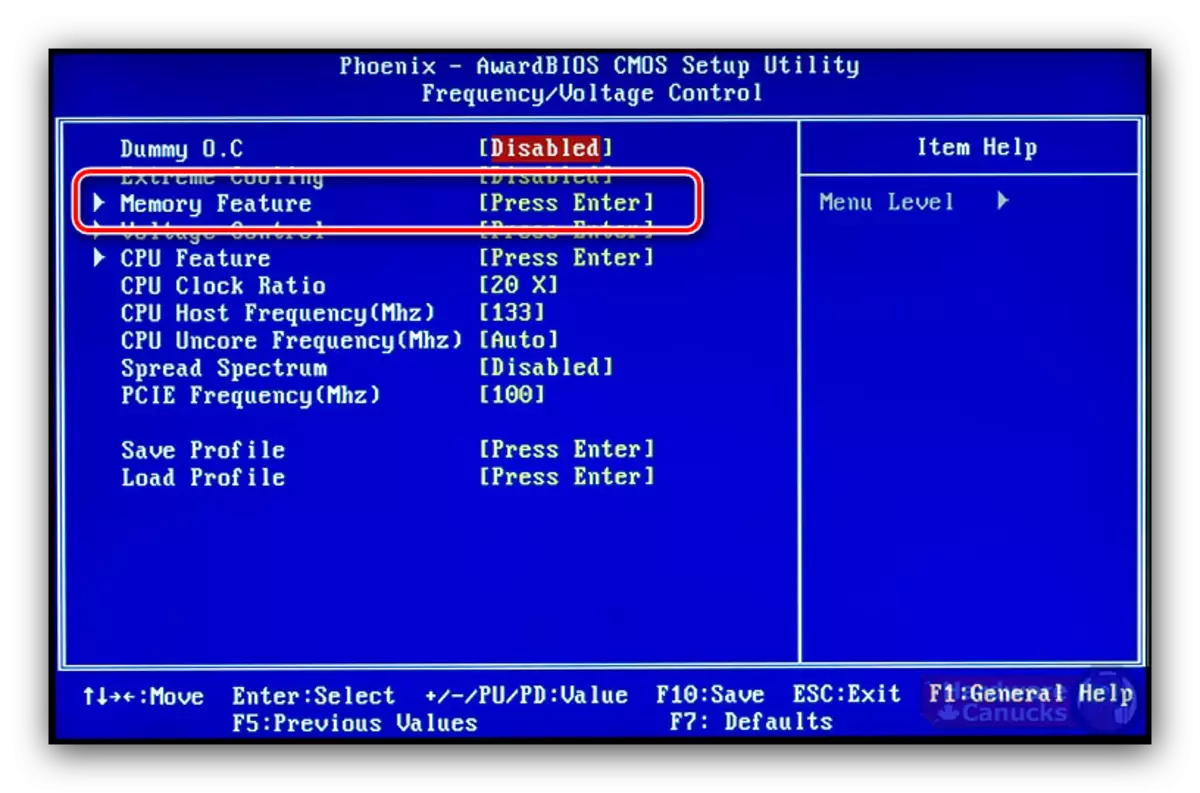
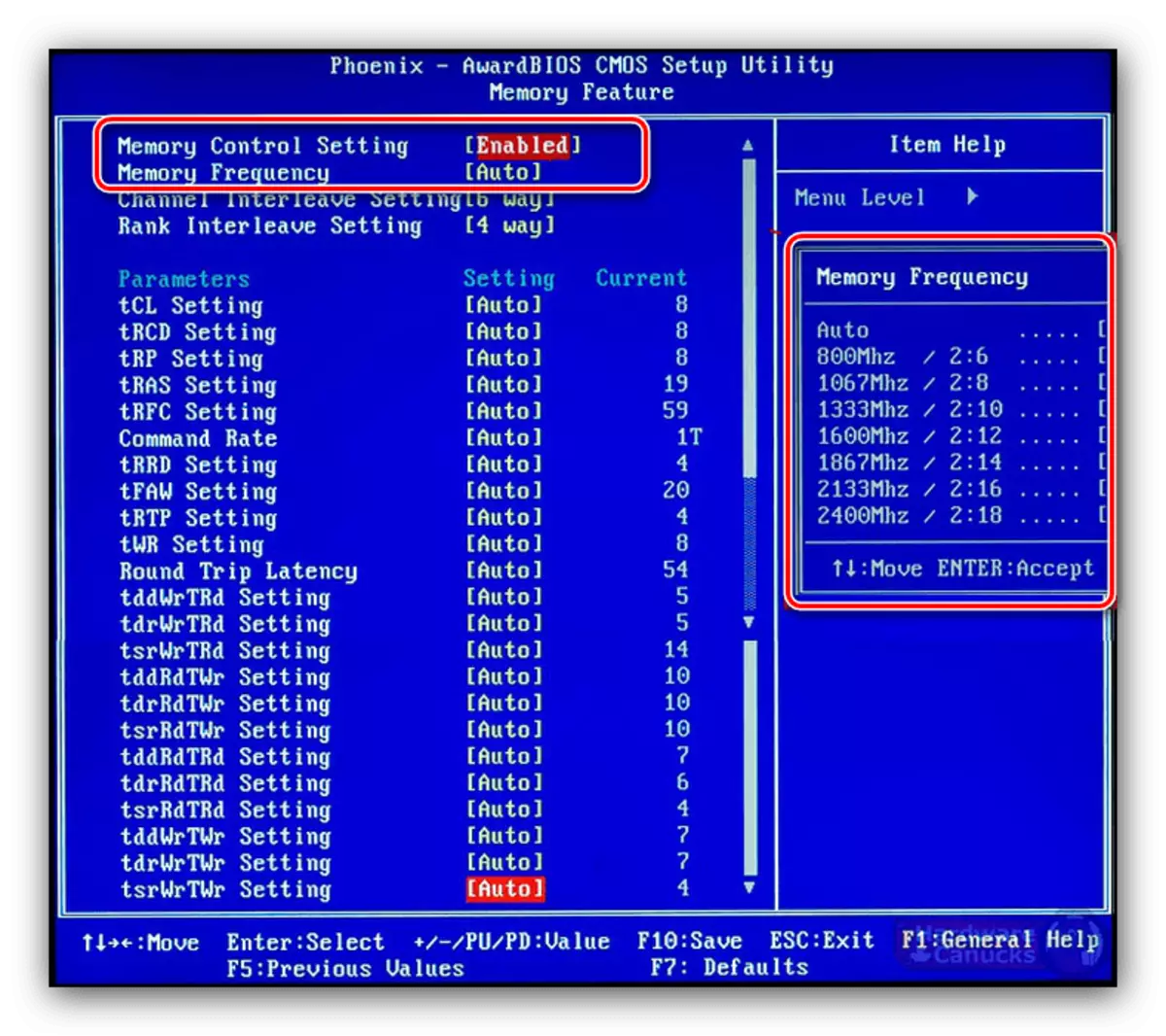
Nous attirons votre attention - dans certains cas, les options dans chacun des bios considérés peut changer le nom ou l'emplacement - dépend du fabricant de la carte mère.
cOQUILLE
Presque tous les conseils avancés modernes viennent avec une interface graphique UEFI, plus pratique d'apprendre. Par conséquent, le réglage de la fréquence d'horloge de RAM dans de telles variantes firmware est assez simple.
ASRock
- Accédez au mode avancé en appuyant sur la touche F6.
- Ouvrez l'onglet « OC TWEAKER », où utiliser le menu « DRAM CONFIGURATION ».
- Allez dans le menu « DRAM FREQUENCE » - une liste des fréquences disponibles correspondant au type de RAM apparaîtra. Choisissez approprié.
- Ajustez également les horaires si vous le jugez nécessaire, et allez dans l'onglet « EXIT ». Utilisez l'option Save Changes & Exit et confirmez la sortie de l'interface.
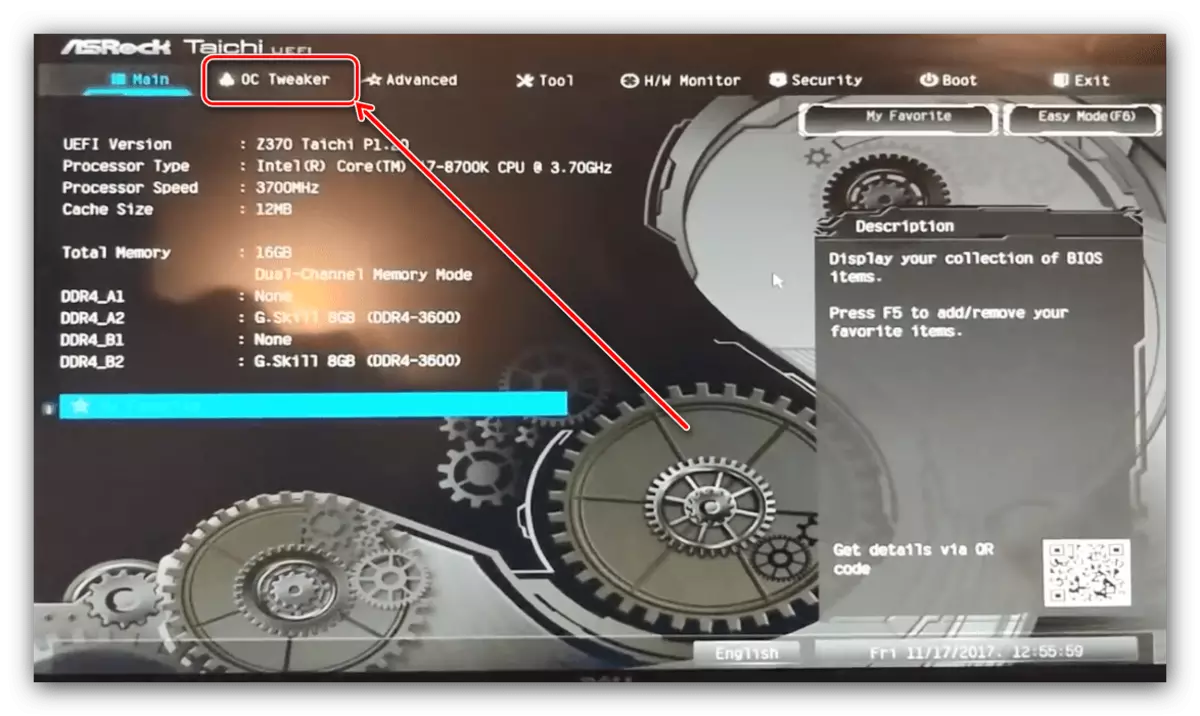
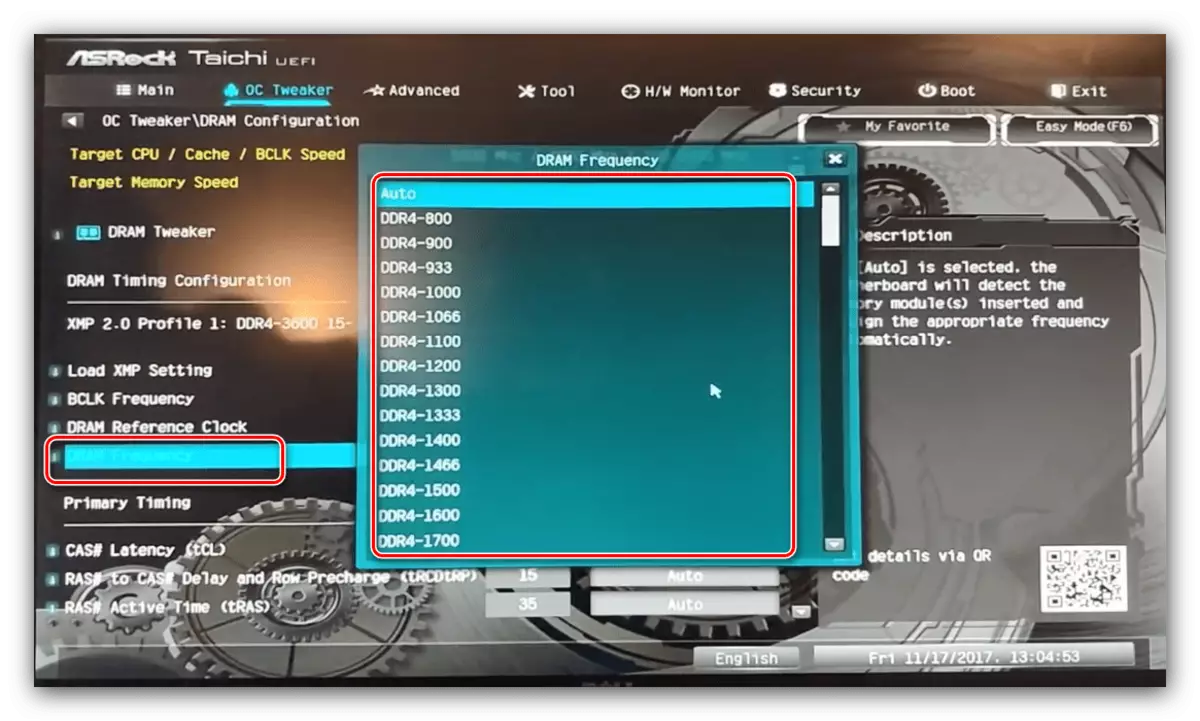
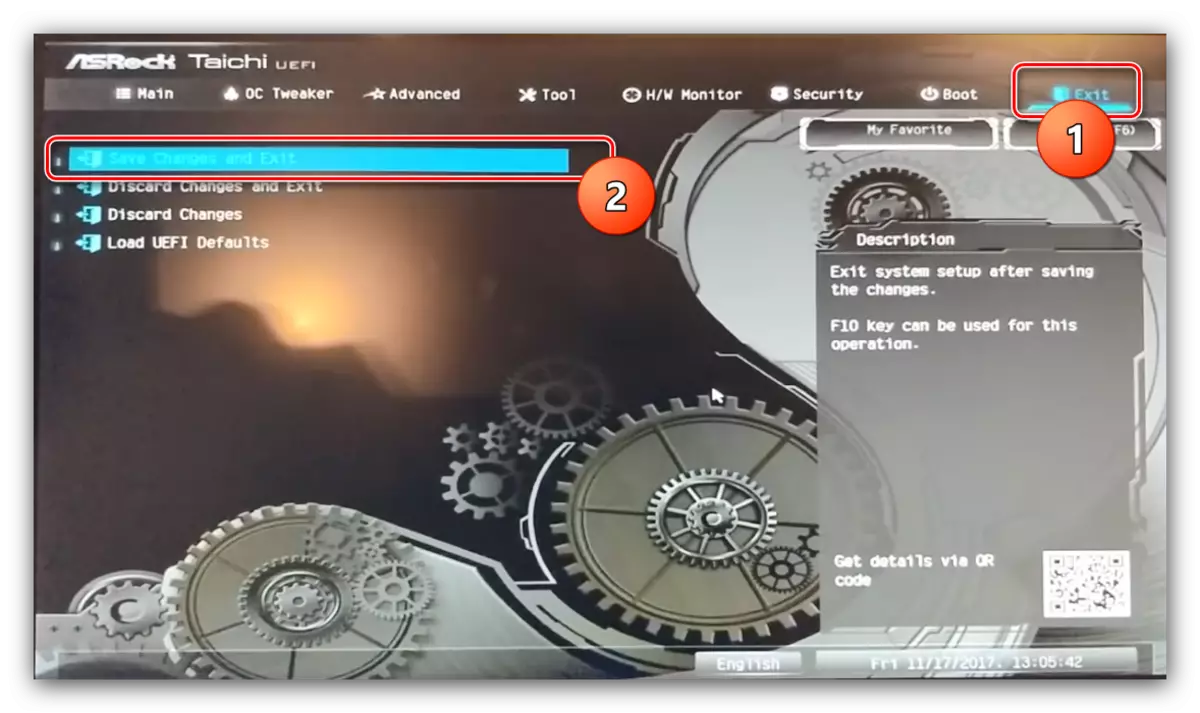
Asus
- Après le démarrage, appuyez sur la touche F7 pour passer en mode avancé.
- En mode avancé, allez dans l'onglet « AI TWEAKER » (dans certaines options, la plate-forme est appelée « Extreme Tweaker »). Tout d'abord, sélectionnez l'option "AI Overclock Tuner" à "D.O.C.P.".
- Ensuite, utilisez l'option « Fréquence de la mémoire ». Un menu contextuel apparaît dans lequel vous sélectionnez la valeur appropriée pour votre type de RAM.
- Utilisez le bouton "Enregistrer et quitter" pour appliquer les modifications.
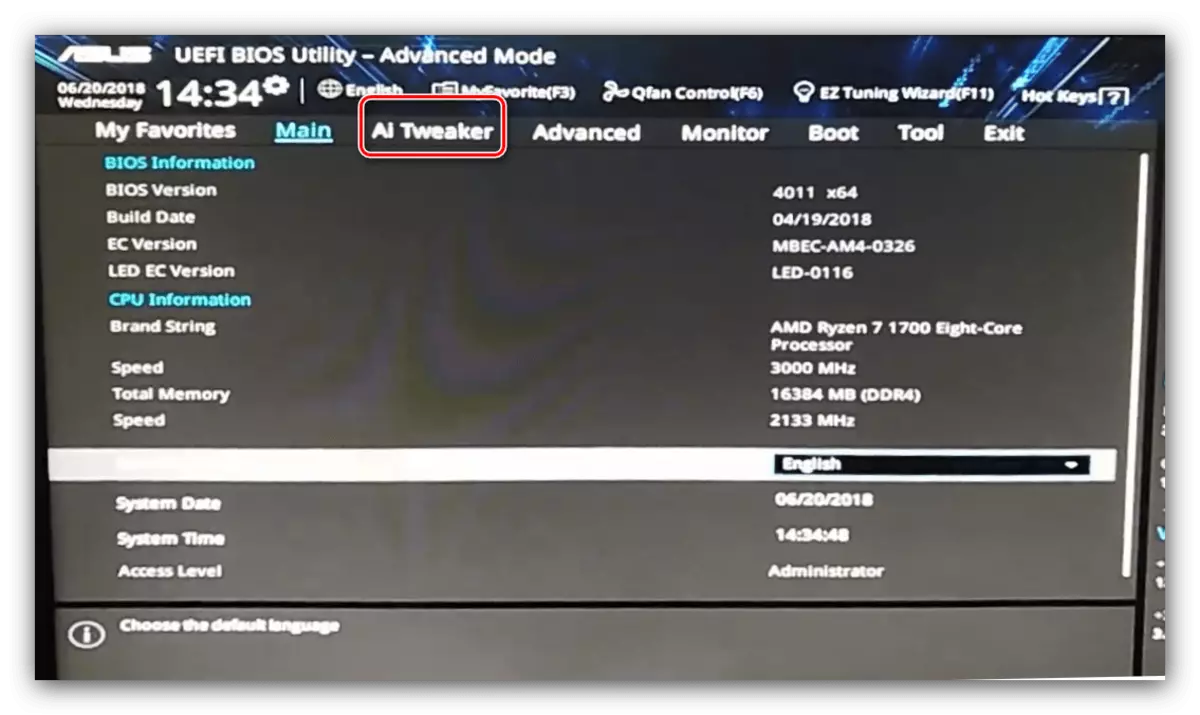
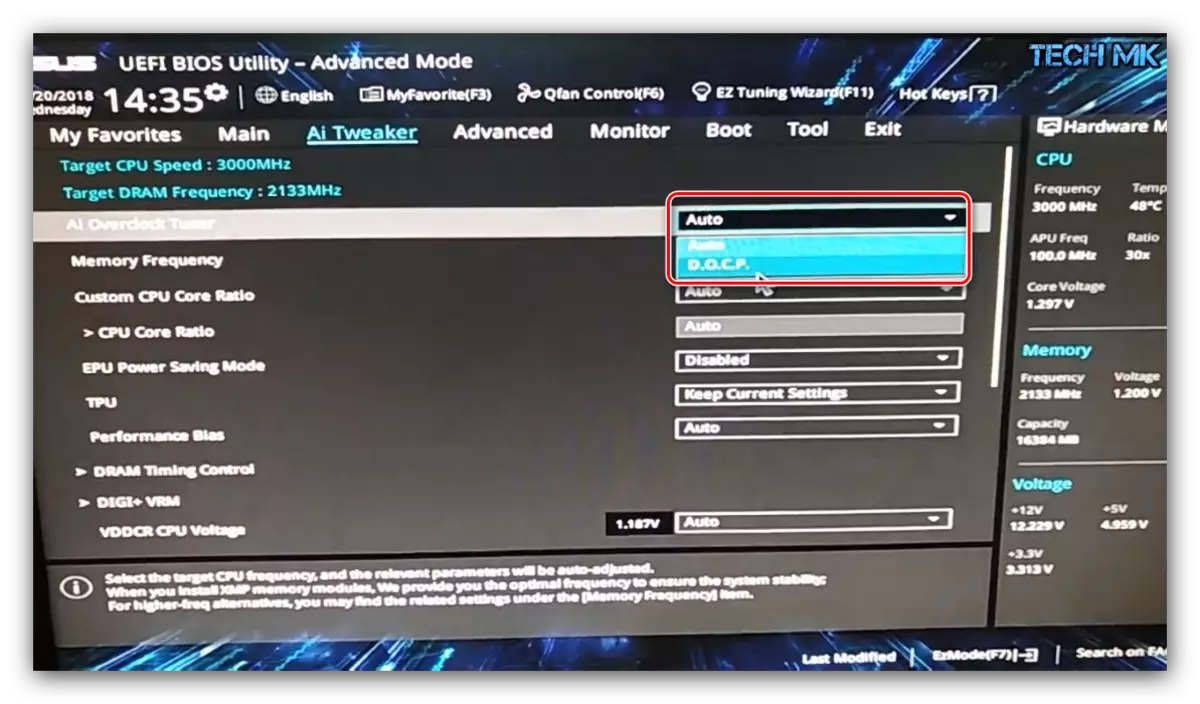
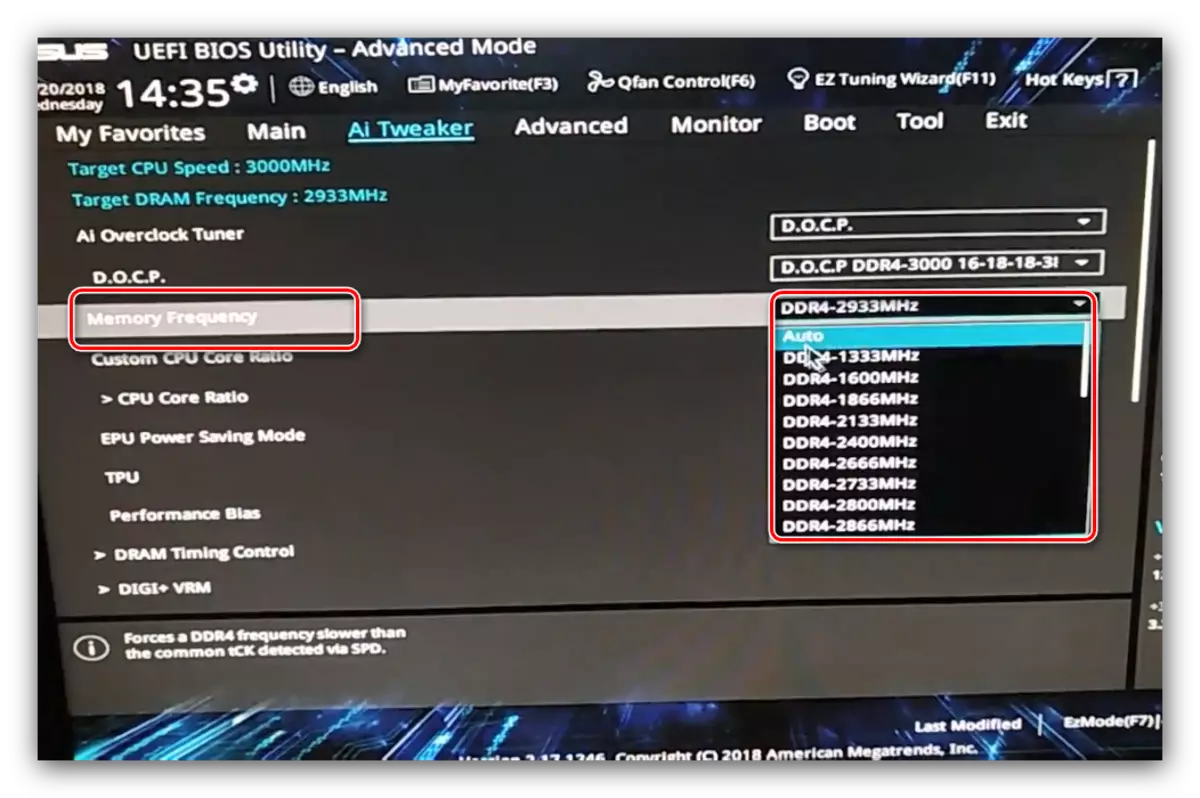
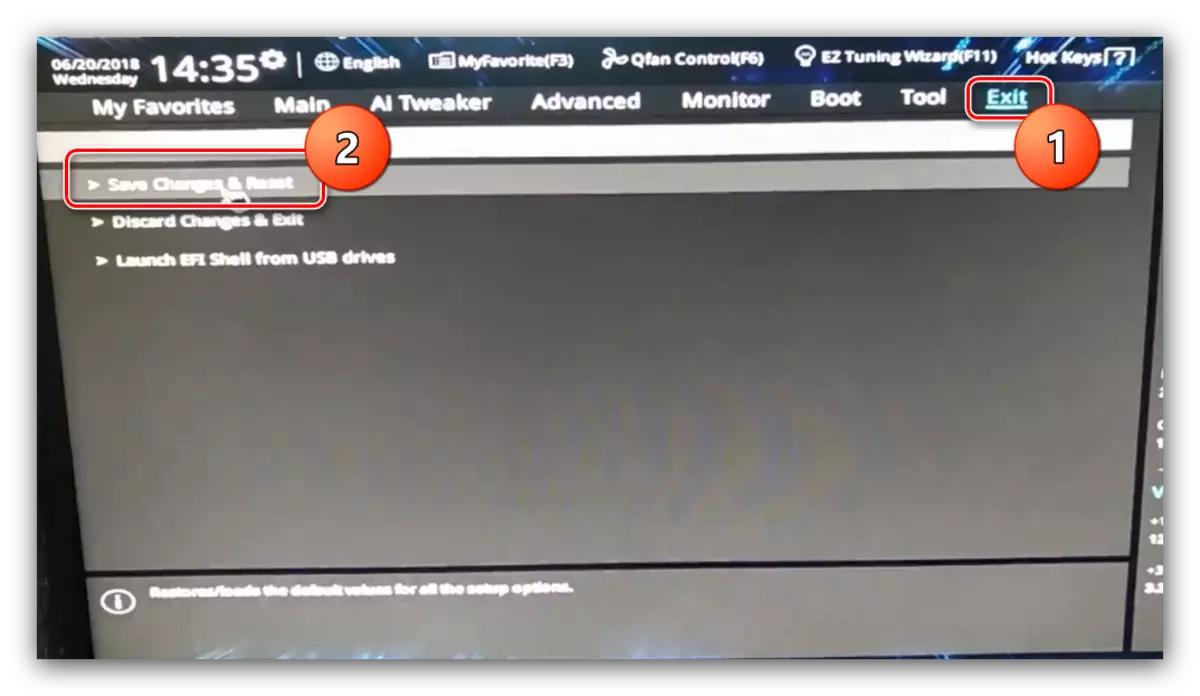
Gigaoctet.
- Dans le menu principal du BIOS, appuyez sur la touche F2 pour passer en mode avancé. Ouvrez l'onglet "m.i.t".
- Ouvrez le menu de paramètres de mémoire avancé.
- Dans Profil de mémoire étendue, sélectionnez un nouveau profil, "Profil 1" doit apparaître.
- Ensuite, utilisez le réglage multiplicateur de la mémoire système. Choisissez une option qui correspond spécifiquement à votre type de RAM.
- Les options restantes peuvent être laissées par défaut, toutefois, vous pouvez ouvrir manuellement le menu "Subtimings de la mémoire de canaux" pour enregistrer les horaires de chacun des canaux utilisés.
- Utilisez la touche F10 pour enregistrer les paramètres entrés.
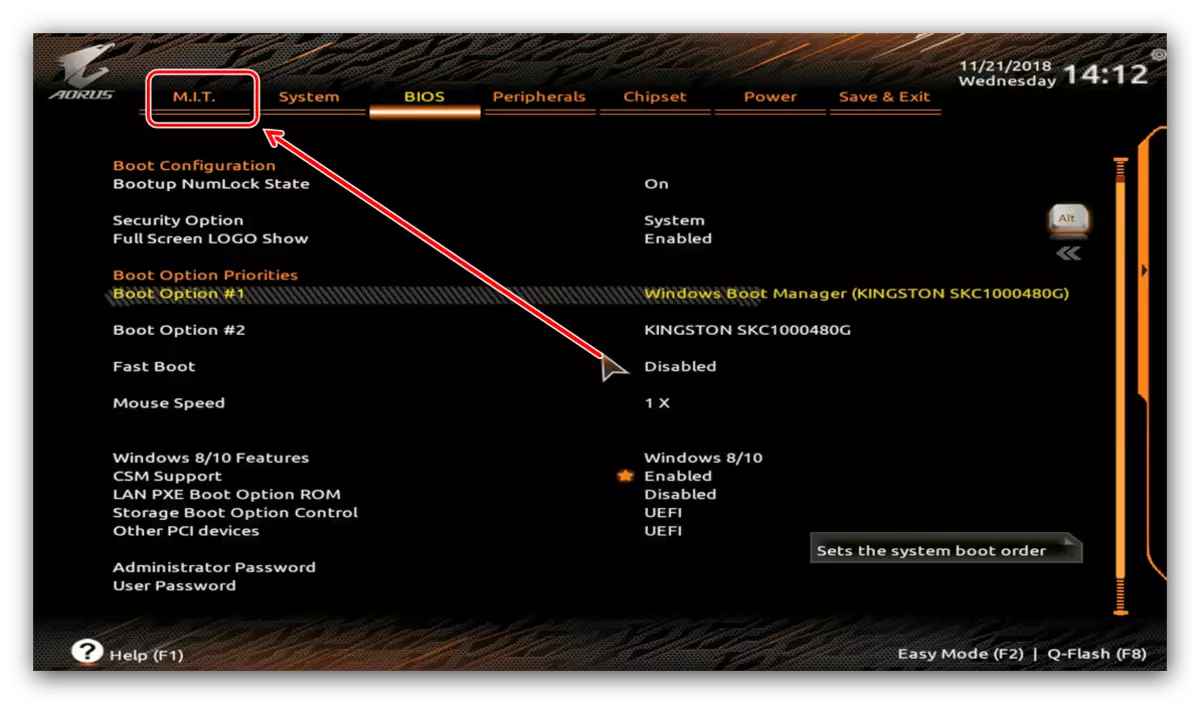
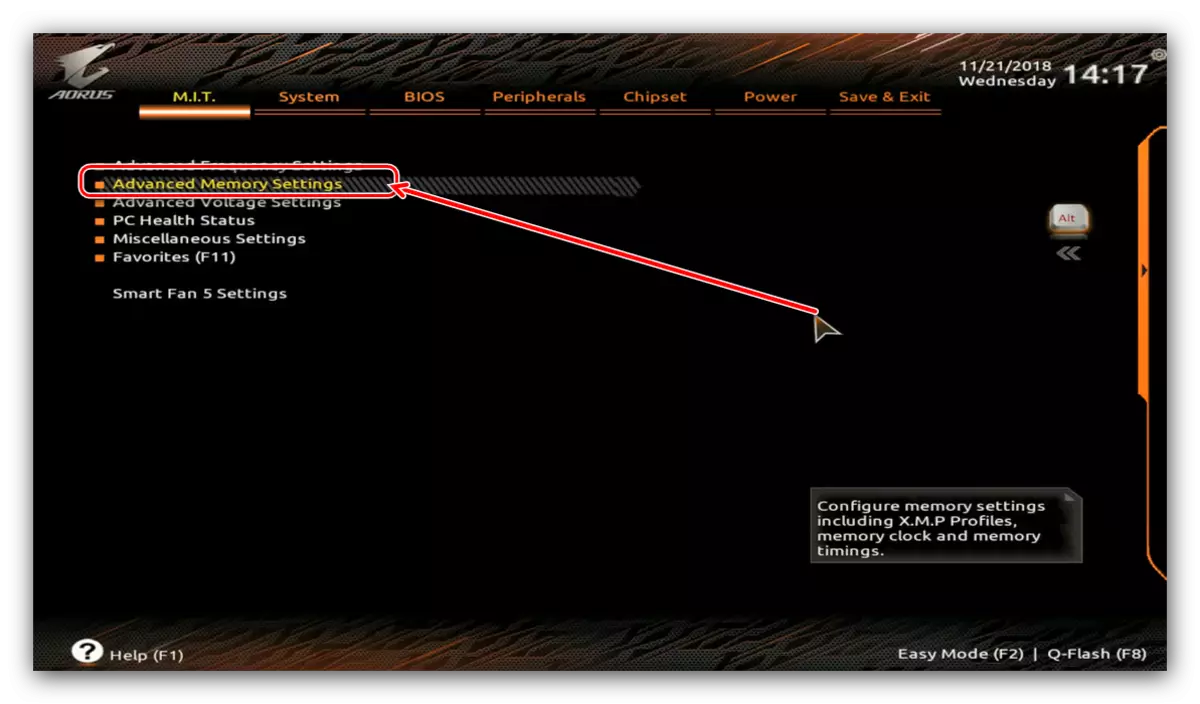

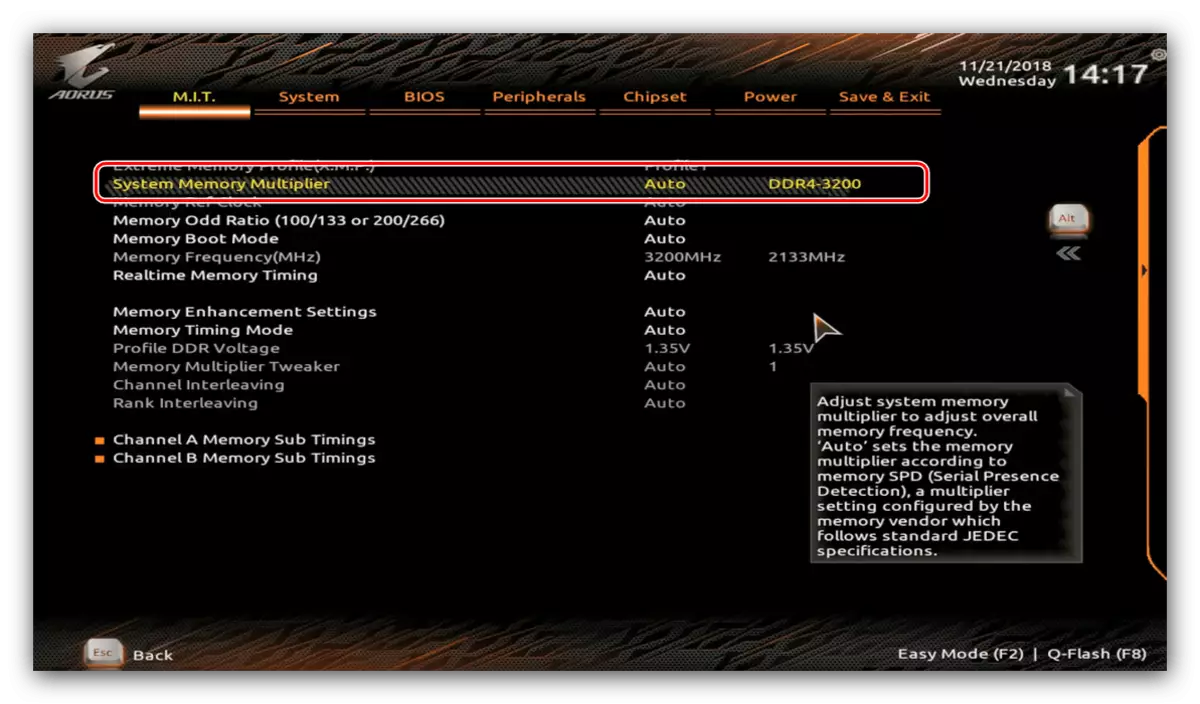

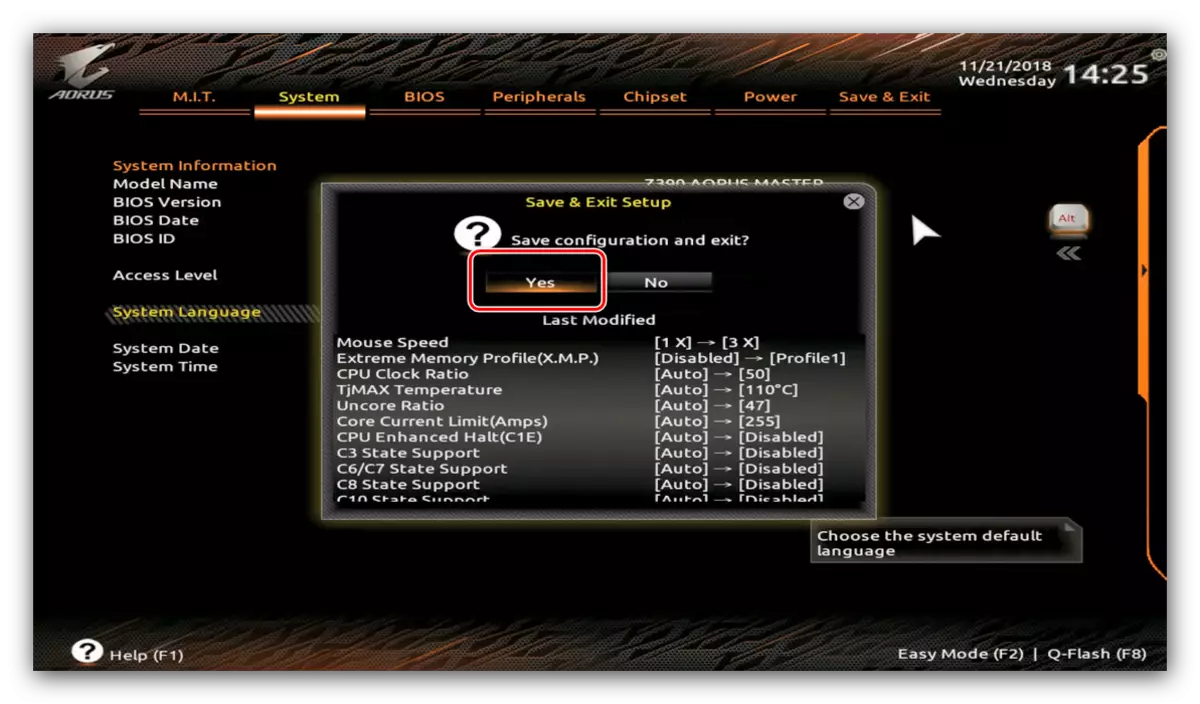
MSI
- Utilisez le bouton F7 pour ouvrir le mode Paramètres avancé. Utilisez l'élément de menu OC.

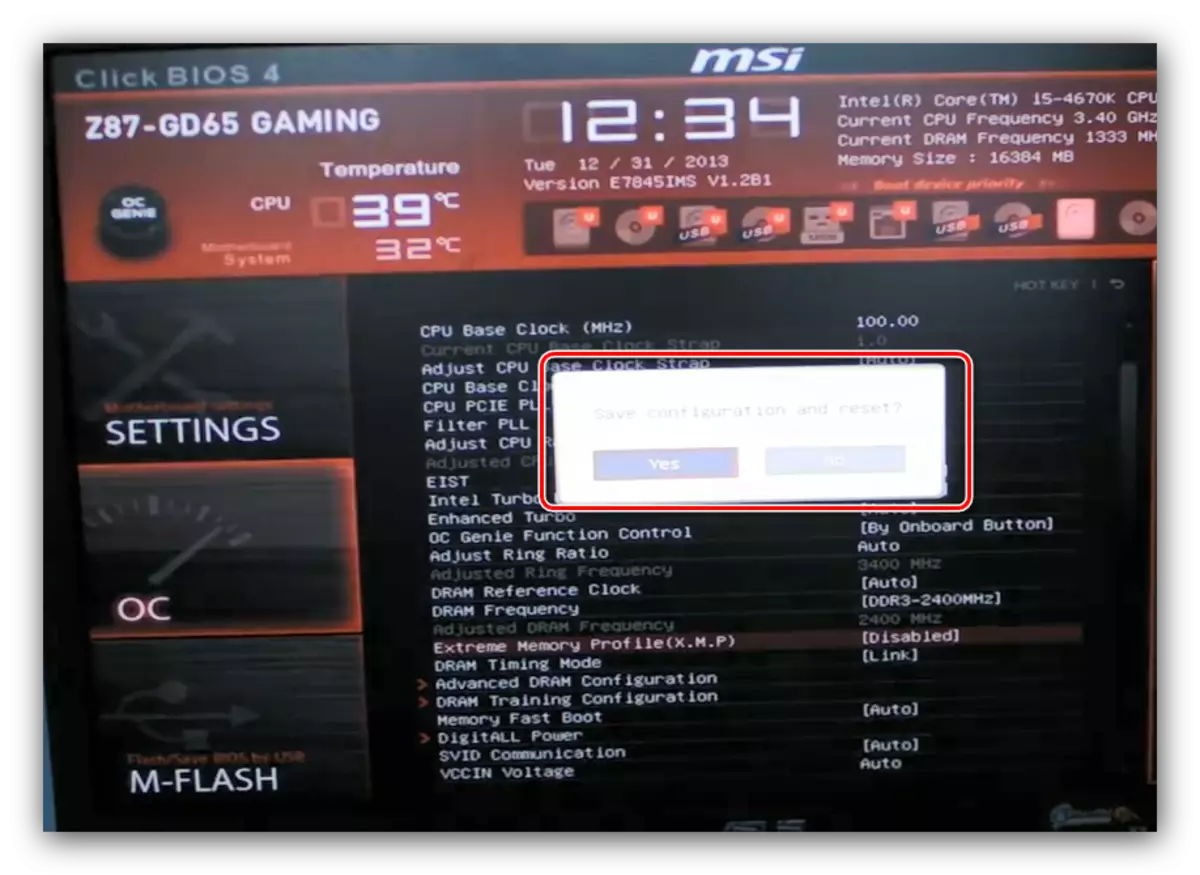
Conclusion
Cela met fin à la description des méthodes de réglage de la fréquence de la RAM via une variété de BIOS. Enfin, une fois encore, nous rappelons - de changer ces paramètres uniquement lorsque vous comprenez ce que vous faites.
